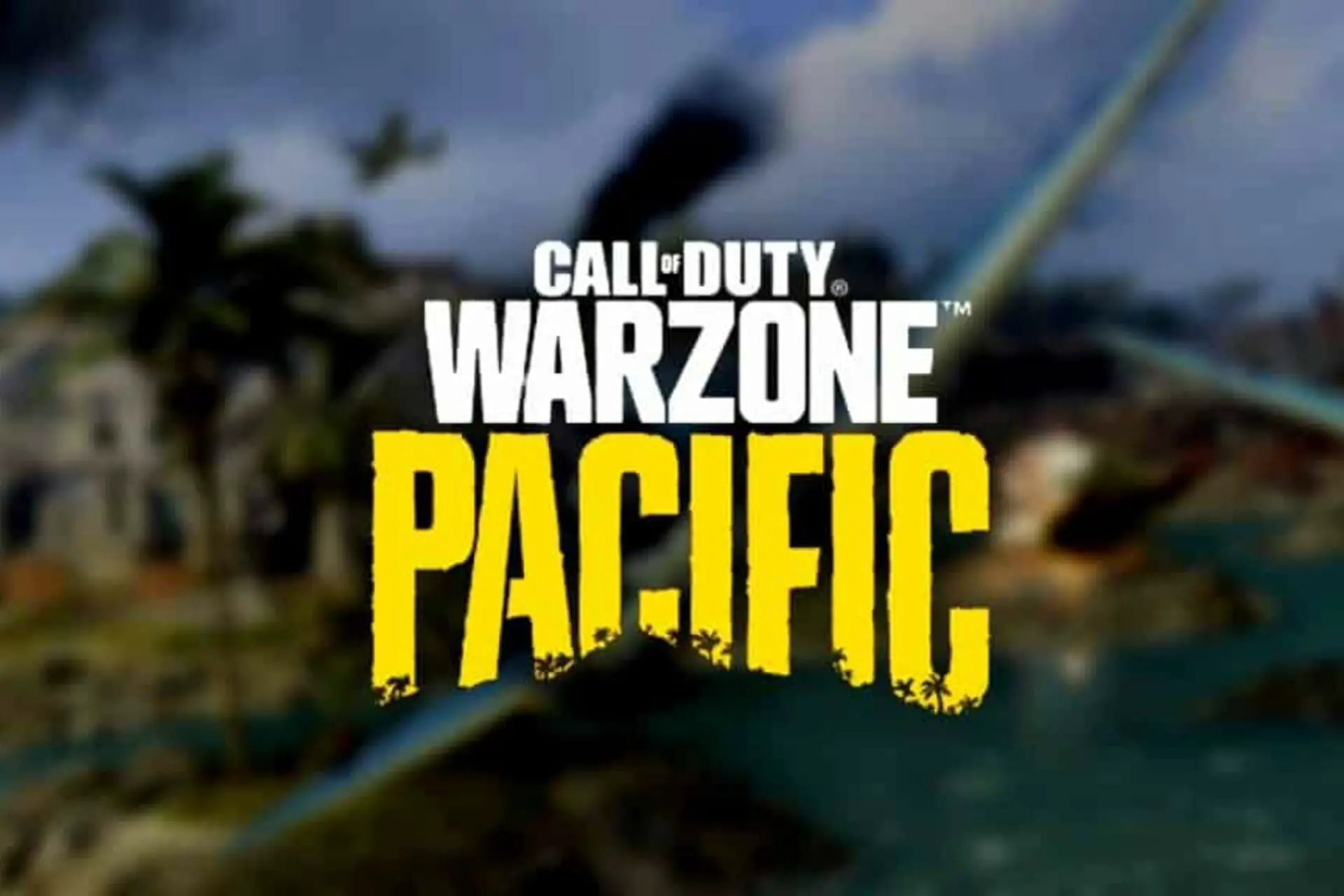- Los picos de retraso de Warzone Pacific son extremadamente molestos, ya que pueden hacer que tu juego no se pueda jugar.
- En caso de que enfrente este problema, asegúrese de que la configuración de su PC cumpla con requisitos más altos que el mínimo recomendado.
- Deshabilitar la funcionalidad de aislamiento central podría solucionar rápidamente los picos de retraso de Warzone Pacific.
Según los usuarios de todo el mundo, Warzone es uno de los mejores juegos de Call of Duty de todos los tiempos. Sin embargo, muchos reportaron picos de retraso en Warzone Pacific.
Esto puede ser un gran problema y un impacto negativo en tu experiencia multijugador. Así es como los usuarios describieron el problema:
El mapa de Warzone Pacific es tan lento que casi no se puede jugar, ¿alguien ha tenido la misma experiencia?
Especialmente se vuelve lento en el camino hacia el gulag.
Por supuesto, este tipo de situación puede manifestarse de diferentes maneras, pero veamos cómo puede solucionarlo fácilmente con unos simples pasos.
Además, algunos jugadores informaron que el juego Warzone Pacific a veces se atasca en la pantalla de carga. Si alguna vez se enfrenta a este problema, asegúrese de consultar nuestra guía dedicada para resolverlo en poco tiempo.
¿Por qué mi juego de Warzone es tan lento?
Hay varias razones para esto, pero es posible que su PC no cumpla con los requisitos de hardware. Los problemas de red también pueden causar este problema, así que verifique su configuración.
Por ejemplo, debe verificar qué servicios se están ejecutando y finalizar los que usan la memoria que tanto necesita.
¿Cómo puedo solucionar fácilmente los picos de retraso de Warzone Pacific?
1. Consulta los requisitos mínimos y recomendados
Los fabricantes de Warzone Pacific enumeraron los requisitos mínimos para poder ejecutar correctamente el juego, de la siguiente manera:
- SO: Windows 7 de 64 bits (SP1) o Windows 10 de 64 bits (1709 o posterior)
- CPU: Intel Core i5 2500k o AMD equivalente
- Vídeo: Nvidia GeForce GTX 670 2GB / GTX 1650 4GB o AMD Radeon HD 7950
- RAM: 8 GB de RAM
- Disco duro: espacio HD de 175 GB
Sin embargo, para aprovechar la experiencia más fluida de Warzone Pacific, primero debe asegurarse de que la configuración de su PC se encuentre entre o más alta que la configuración recomendada:
- Sistema operativo: Windows 10 de 64 bits (último Service Pack)
- CPU: Intel Core i7 4770k o AMD equivalente
- Vídeo: Nvidia GeForce GTX 970 4GB / GTX 1660 6GB o AMD Radeon R9 390 / AMD RX 580
- RAM: 12 GB de RAM
- Disco duro: espacio HD de 175 GB
Si solo va a cumplir con los requisitos mínimos, obviamente podría comprometer sus gráficos y FPS.
Para encontrar fácilmente las especificaciones de su computadora en Windows 11, le recomendamos consultar nuestra guía dedicada que enumera 5 formas diferentes. El proceso es bastante similar al de Windows 10, ¡así que no te preocupes si lo estás usando!
Si apenas cumple con los requisitos de hardware, no es raro experimentar picos de latencia solo en Warzone.
2. Reinicie su adaptador de red
La mayoría de las veces, los picos altos de ping y retraso son causados por una conexión a Internet débil. Asegúrese de verificar su velocidad de Internet y determinar si esta es realmente la causa del problema.
Dicho esto, a veces la solución más fácil y rápida es reiniciar su equipo de red. Esto es útil especialmente cuando su enrutador o módem está sobrecargado o sobrecalentado.
Encienda y encienda su enrutador de Internet, espere a que se vuelva a conectar y ejecute Warzone nuevamente para probar los cambios en el juego, si corresponde.
3. Cambiar de una conexión inalámbrica a una por cable
Si bien el uso de nuestra red inalámbrica puede ser excelente para comprar en línea o mirar videos de Youtube, los juegos en línea requieren un mayor ancho de banda para funcionar correctamente.
Si incluso después de reiniciar su enrutador de Internet experimenta picos de retraso o ping alto, le recomendamos que conecte el dispositivo en el que está jugando a un cable de Internet.
4. Cambiar servidor DNS
- Presione la tecla Win + R.
- Escribe controlar ncpa.cpl y presione el botón OK botón.
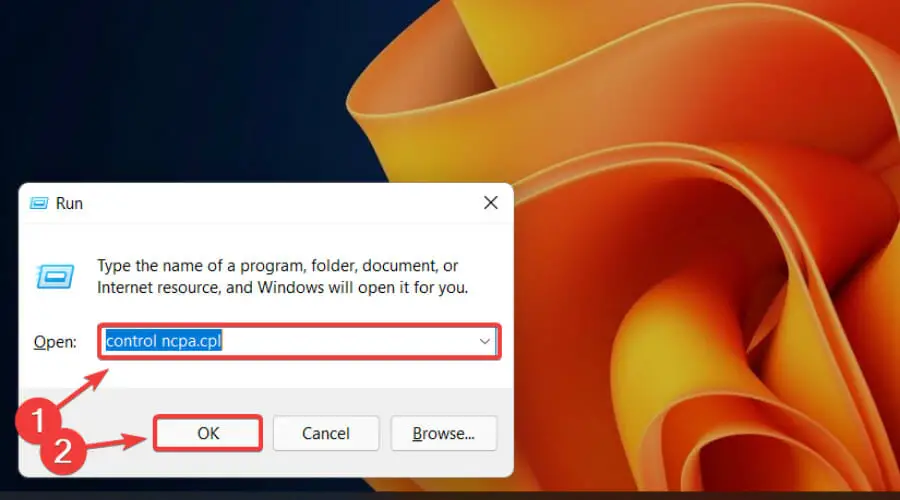
- Botón derecho del ratón ethernet y seleccione Propiedades.
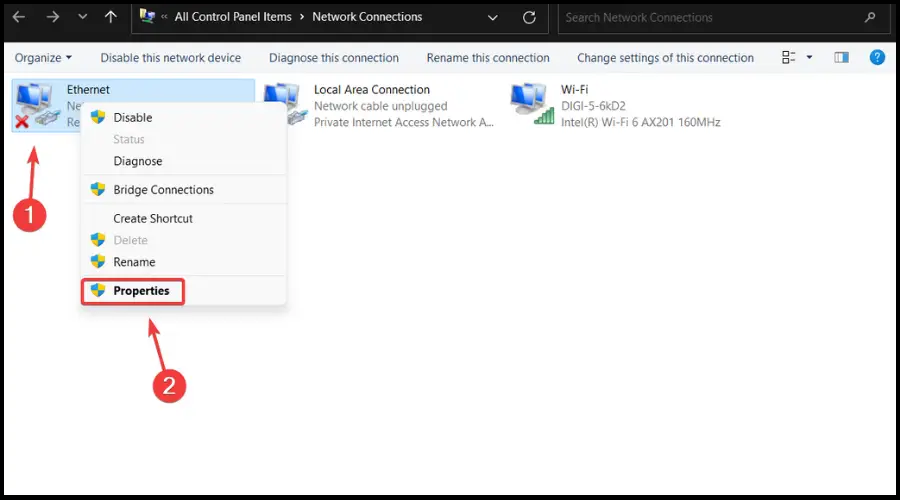
- Haga doble clic Protocolo de Internet versión 4 (TCP/IPv4).
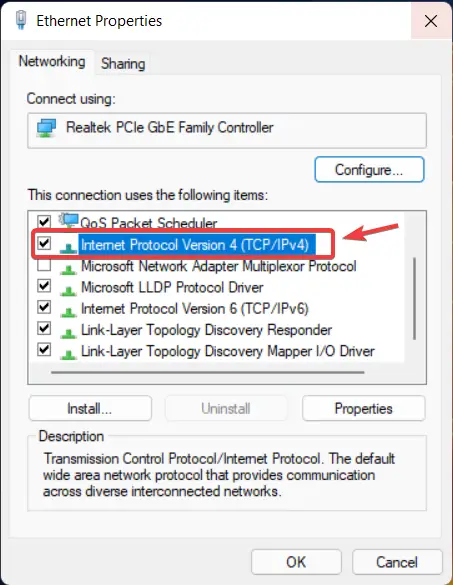
- Para Servidor DNS preferidoescribe 8.8.8.8y para Servidor DNS alternativo escribe 8.8.4.4luego haga clic ESTÁ BIEN.
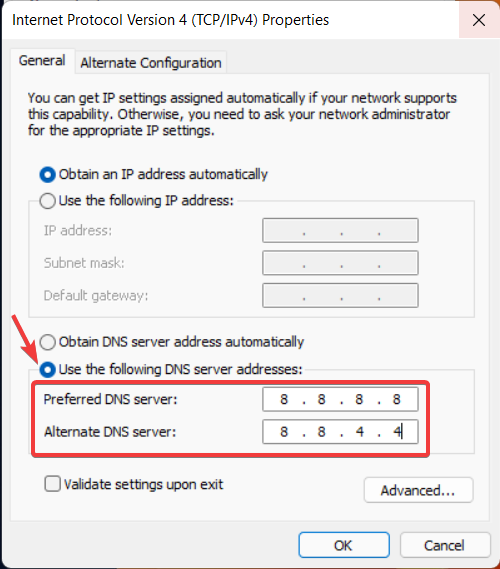
- Abre el Comienzo menú, busca Símbolo del sistemay ejecute la aplicación como Administrador.
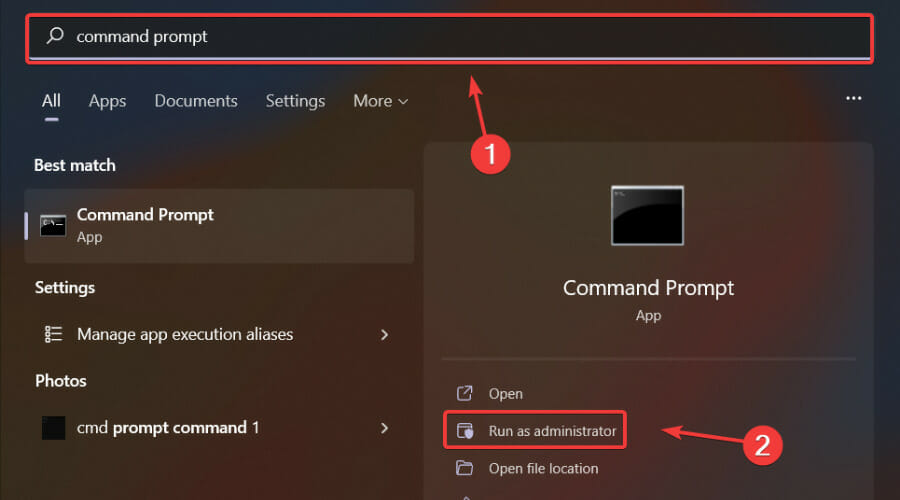
- Escribe ipconfig /flushdns y presione el botón botón Entrar.
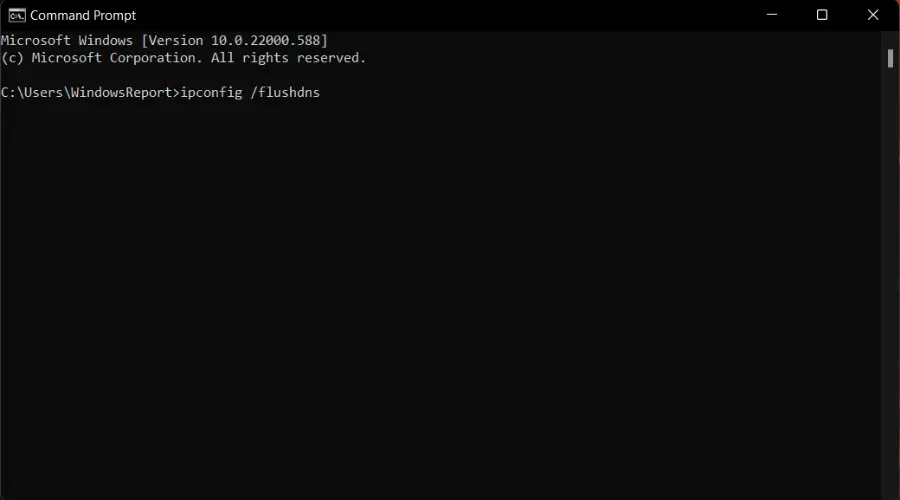
Este es un método útil si está experimentando una latencia de Warzone de 996 o superior, así que asegúrese de probarlo.
5. Deshabilitar el aislamiento del núcleo
- Presione la tecla de Windows, escriba Seguridad de Windowsluego navegue hasta el primer resultado.
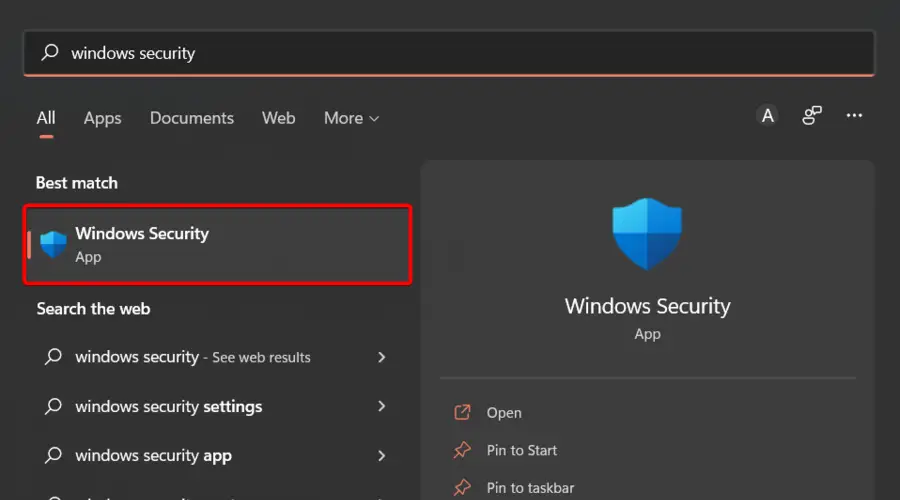
- En el panel izquierdo de la ventana, haga clic en el Seguridad del dispositivo sección.
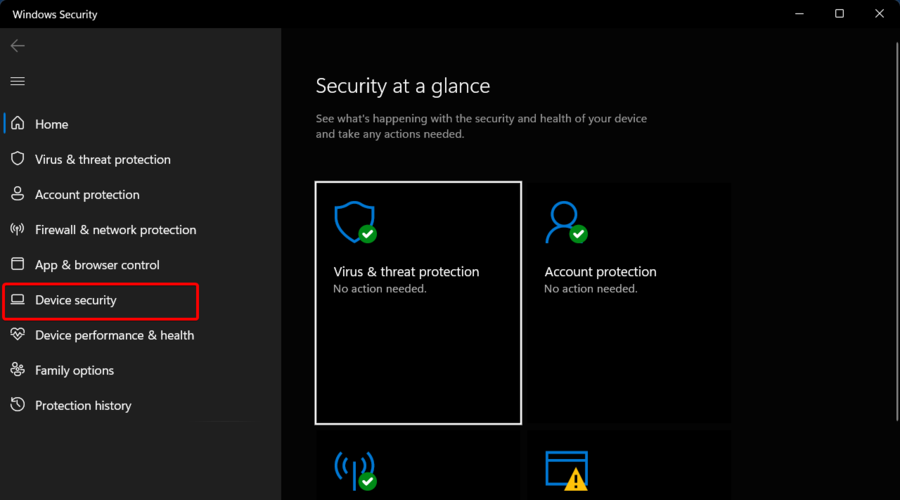
- Ahora, desde el lado izquierdo de la ventana, ve a la Detalles de aislamiento del núcleo.
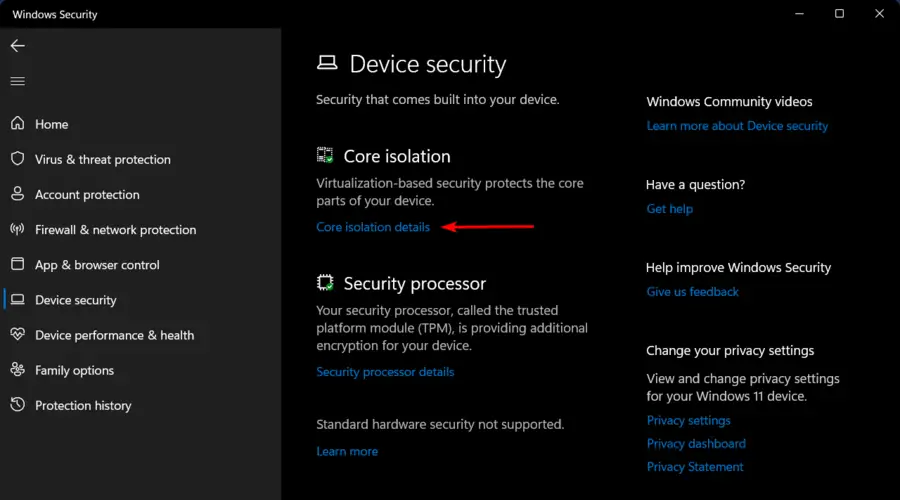
- Asegúrese de que el botón al lado del Integridad de la memoria está puesto en Apagado.
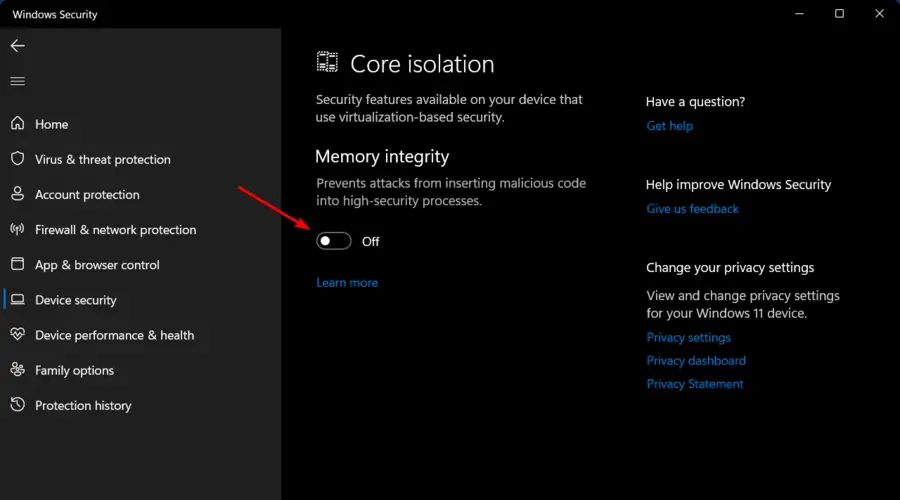
En caso de que aún no lo sepa, Core Isolation es una nueva característica integrada en Windows 10/11 que protege su computadora de aplicaciones y drivers que no son de confianza.
Si Warzone se está retrasando después de una actualización, es posible que Core Isolation esté causando este problema. Tenga en cuenta que el proceso anterior se aplica a los sistemas operativos Windows 10 y 11.
6. Actualizar drivers de red
- Presione la tecla de Windows, escriba Administrador de dispositivosluego ábralo.
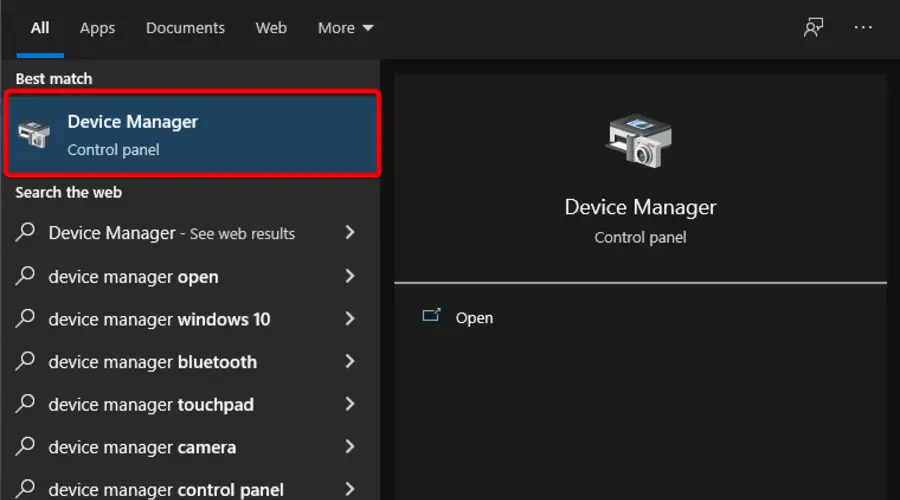
- Ampliar la Adaptadores de red sección, luego haga clic en el componente relacionado y elija Actualizar controlador.
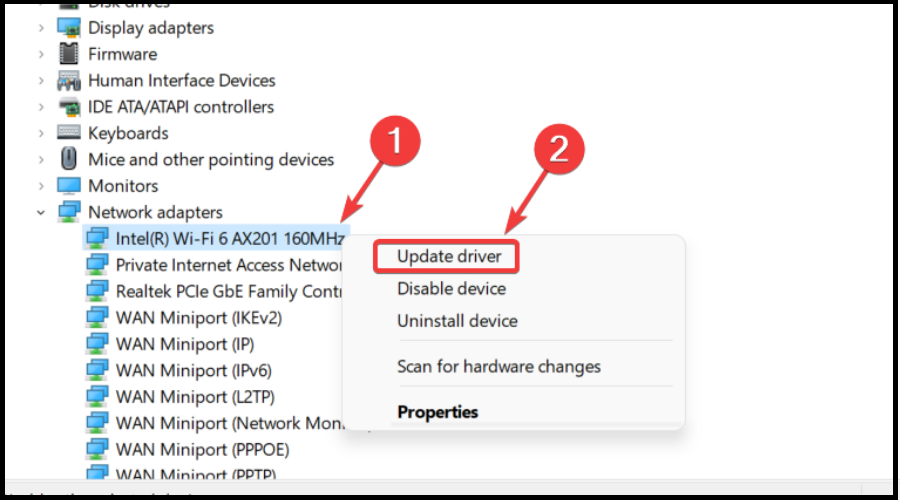
- Seleccionar para Buscar automáticamente drivers.
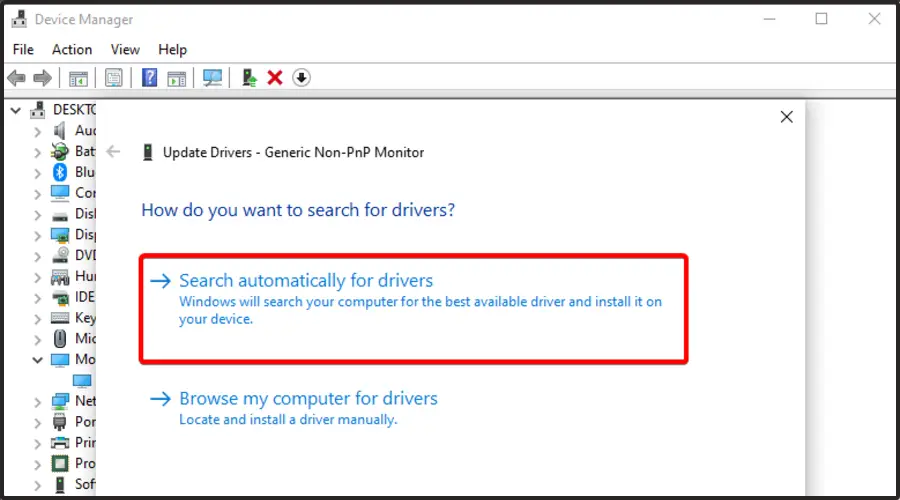
- Ahora, su sistema operativo buscará las opciones disponibles y le notificará en consecuencia.
- Puede realizar el mismo proceso con cualquier adaptador de pantalla dañado.
Seguir los pasos anteriores es bueno, pero usar una herramienta especializada que actualice automáticamente sus drivers es una mejor idea.
DriverFix es una opción valiosa que definitivamente debería probar, ya que buscará nuevos drivers y actualizará los más antiguos como un experto.
Con esta herramienta podrás mantener tus drivers actualizados con un simple clic. Además, tendrá acceso completo a una enorme base de datos, por lo que los procesos no se limitan a los componentes gráficos.
Este software también proporcionará un informe detallado de todos los drivers de dispositivos desactualizados, para saber de dónde pueden provenir los problemas.
Obtener DriverFix
Como puede ver, incluso si experimenta picos de retraso en Warzone Pacific, puede deshacerse de ellos rápidamente siguiendo unos pocos pasos simples.
Además, lo mejor es que puede elegir entre múltiples soluciones, por lo que puede adaptar perfectamente las soluciones a sus situaciones específicas.
Este no es el único problema que puede encontrar, y ya cubrimos el código de error Torch en Warzone en un artículo separado, así que asegúrese de revisarlo.
¿Se enfrenta a alguna pregunta relacionada adicional? Asegúrate de dejar un comentario en la sección a continuación.